
- Android笔记之:App模块化及工程扩展的应用
- Android 利用ViewPager实现图片可以左右循环滑动效果附代码下载
- Android通讯录开发之删除功能的实现方法
- Android程序开发之自定义设置TabHost,TabWidget样式
- Android 区别真机和模拟器的几种方法
- Android编程之界面实现全屏显示的方法(2种方法)
- 解决Android快速滑动时图片一闪一闪问题
- Android实现二维码扫描并登陆网页
- Android App仿QQ制作Material Design风格沉浸式状态栏
- Android客户端软件开发_2、Android娱乐多媒体的开发的重要的战略意义分析
- Android编程实现Listview点击展开和隐藏的方法
- 深入理解Activity之间的数据传递
- Android应用开发工程目录作用介绍
- Android自定义ProgressDialog进度等待框
- Android6.0来电号码与电话薄联系人进行匹配
- Android 开发音频组件(Vitamio FAQ)详细介绍
- Android编程滑动效果之倒影效果实现方法(附demo源码下载)
- Android 5.0彩蛋:机器人版Flappy Bird
- Android实现图片循环播放的实例方法
- Android客户端软件开发_1、软件的演示以及和其他软件的比较
- Android学习笔记45之gson解析json
- 深入android Unable to resolve target android-XX详解
- 解析Android开发优化之:对界面UI的优化详解(一)
- Android图片缓存之初识Glide(三)
- android使用service和activity获取屏幕尺寸的方法
- [Java4Android]01_Java考古学
- Android studio创建第一个app
- Android常用命令集锦(图文并茂适应于初学者)
- android 分辨率适配的方法
- 三款Android炫酷Loading动画组件推荐
Android应用开发中使用GridView网格布局的代码示例
作者:佚名 Android开发编辑:admin 更新时间:2022-07-23
基本布局演示
1. 定义包含GridView 的 main.xmk
<?xml version="1.0" encoding="utf-8"?> <LinearLayout xmlns:android="http://schemas.android.com/apk/res/android" android:orientation="vertical" android:layout_width="fill_parent" android:layout_height="fill_parent" > <GridView android:id="@+id/gride" android:layout_width="fill_parent" android:layout_height="wrap_content" <strong> android:numColumns="3"</strong> android:verticalSpacing="5dip" /> </LinearLayout>
这行应该注意一下:
android:numColumns="3"
用来设定GridView每行显示的View数目 如果没有这行 会默认每行显示一个View 和ListView 的一样
2. 自定义 class ImageList extends BaseAdapter 其中主要是:
View getView(int position, View convertView, ViewGroup parent)
用于显示目标ImageView
public class ImageList extends BaseAdapter {
Activity activity;
//construct
public ImageList(Activity a ) {
activity = a;
}
@Override
public int getCount() {
// TODO Auto-generated method stub
return image.length;
}
@Override
public Object getItem(int position) {
// TODO Auto-generated method stub
return image[position];
}
@Override
public long getItemId(int position) {
// TODO Auto-generated method stub
return position;
}
@Override
public View getView(int position, View convertView, ViewGroup parent) {
// TODO Auto-generated method stub
ImageView iv = new ImageView(activity);
iv.setImageResource(image[position]);
return iv;
}
}
3. 给GridView指定Adapter
GridView gv = (GridView) findViewById(R.id.gride); ImageList adapter = new ImageList(this); gv.setAdapter(adapter);
所以最后效果图是这样的
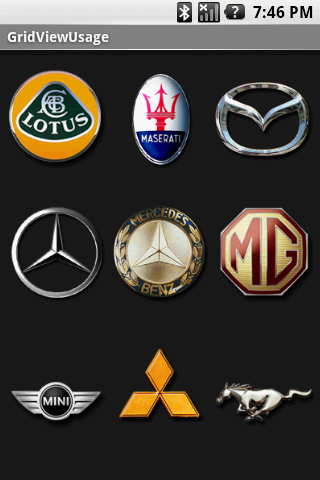
巧妙地添加GridView的 网格线
ListView 中设置分隔线的加如下参数即可:
android:divider="@color/gray" android:dividerHeight="1dp"
GridView网格布局,默认情况下是没有网格线的
查找网上资料,找到了一种为GridView添加网格线的小技巧
实际上,该网格线是通过设置GridView各子项的间隔,并分别设置GridView背景色与子项背景色实现的。
实现方法:
(1)设置GridView背景色,设置水平间方向间隔属性值android:horizontalSpacing和竖直方向间隔属性值
android:verticalSpacing
(2)设置GridView子项背景色
示例代码:
1.main.xml
<GridView
android:id="@+id/gv_words"
android:visibility="gone"
android:background="@color/gray"
android:columnWidth="60dp"
android:numColumns="5"
android:listSelector="@null"
android:verticalSpacing="1.0px"
android:horizontalSpacing="1.0px"
android:soundEffectsEnabled="true"
android:smoothScrollbar="true"
android:stretchMode="columnWidth"
android:layout_width="fill_parent"
android:layout_height="fill_parent"
android:layout_above="@+id/llayout2"
android:layout_below="@+id/llayout1"/>
2.GrivViewItem布局
<?xml version="1.0" encoding="utf-8"?>
<LinearLayout xmlns:android="http://schemas.android.com/apk/res/android"
android:layout_width="match_parent"
android:layout_height="wrap_content"
android:background="@color/white" >
<RelativeLayout
android:layout_width="50dp"
android:layout_height="50dp"
android:layout_margin="5dp">
<TextView
android:id="@+id/gv_bushou_TextView1"
android:layout_width="wrap_content"
android:layout_height="wrap_content"
android:layout_below="@+id/ItemImage"
android:layout_margin="1dp"
android:layout_alignParentTop="true"
android:layout_alignParentLeft="true"
android:layout_above="@+id/gv_bushou_TextView2"
android:layout_toLeftOf="@+id/gv_bushou_TextView2"
android:textSize="25dp"
android:textColor="@color/blue"
android:text="难" >
</TextView>
<TextView
android:id="@+id/gv_bushou_TextView2"
android:layout_width="wrap_content"
android:layout_height="wrap_content"
android:layout_below="@+id/ItemImage"
android:layout_alignParentBottom="true"
android:layout_alignParentRight="true"
android:textColor="@color/gray"
android:textSize="10dp"
android:text="1笔" >
</TextView>
</RelativeLayout>
</LinearLayout>
3.运行截图
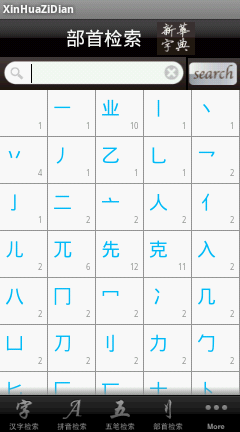
- 上一篇文章: Android中使用GridView进行应用程序UI布局的教程
- 下一篇文章: Android自定义日历控件实例详解
- Android应用中使用SharedPreferences类存储
- Android开发之activiti节点跳转
- android 网络连接处理分析
- Android编程读取Assets所有文件(遍历每一个
- [Android开发视频教学]01_09_Activity布局初
- Android 实现手机接通电话后振动提示的功能
- Android开发中那些需要注意的坑